5 Maneiras de Corrigir HDOS Não Aparecendo no Jagex Launcher

Se o HDOS não estiver aparecendo no Jagex Launcher no seu computador, isso pode ser devido a várias razões, incluindo drivers desatualizados, arquivos de launcher ou cliente ausentes, cache corrompido, problemas de compatibilidade ou interferência do firewall.
Para começar, certifique-se de que você instalou a versão correta do HDOS no seu computador e que atende aos requisitos do sistema. Em seguida, verifique as configurações de exibição para garantir que o jogo esteja rodando em tela cheia e que não haja atualizações do Windows pendentes.
Como posso corrigir o HDOS não aparecendo no Jagex Launcher?
1. Usando o Gerenciador de Tarefas
-
Pressione a tecla do Windows, digite jagex launcher e clique em Abrir.
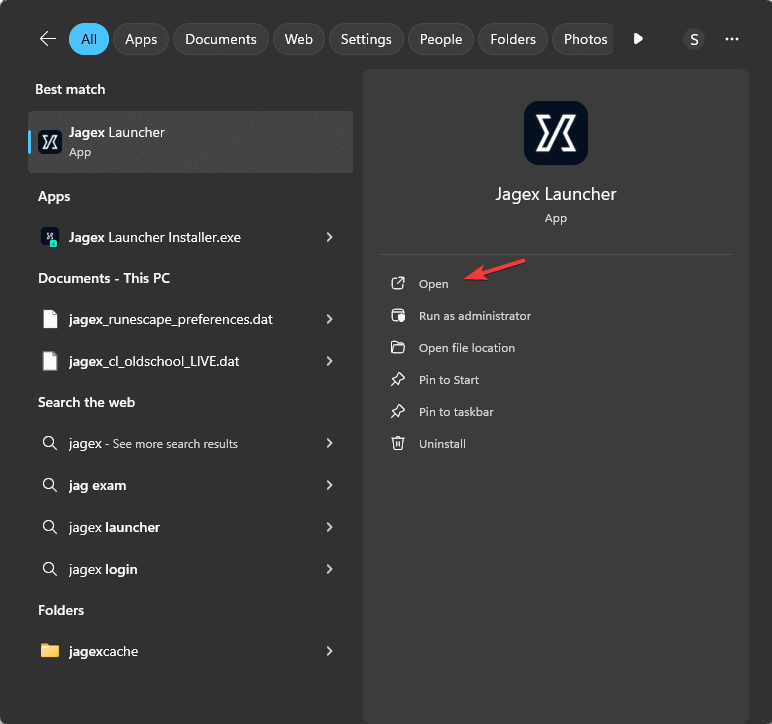
- Pressione Ctrl + Alt + Delete para abrir o aplicativo Gerenciador de Tarefas.
-
Vá para a aba Processos, selecione Jagex Launcher e clique em Finalizar tarefa.
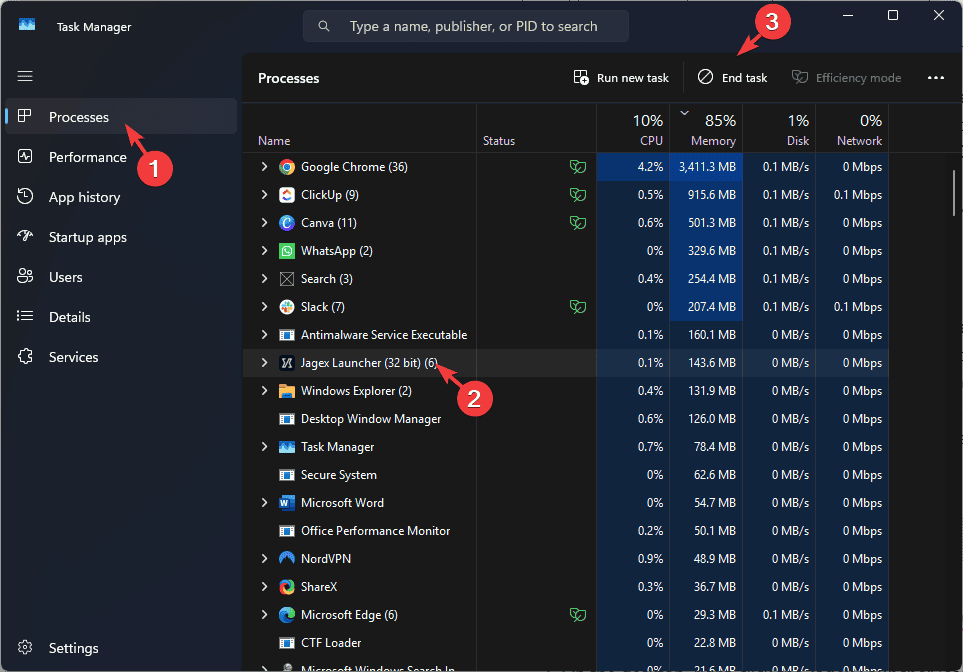
- Agora, reabra o Jagex Launcher e você verá HDOS.
Você deve ter o HDOS instalado no seu dispositivo para garantir que essas etapas funcionem.
2. Limpar o cache do Launcher
- Pressione Ctrl + Alt + Delete para abrir o aplicativo Gerenciador de Tarefas.
- Vá para a aba Processos, selecione Jagex Launcher e clique em Finalizar tarefa para fechar completamente o launcher.
- Pressione Windows + E para abrir o Explorador de Arquivos.
-
Vá para este caminho depois de substituir Seu Nome de Usuário pelo nome de usuário que você possui:
C:\Users[Seu Nome de Usuário]\AppData\Local\Jagex Launcher -
Abra o arquivo Jagex, pressione Ctrl + A para selecionar todo o conteúdo e clique no ícone Excluir na barra de menu.
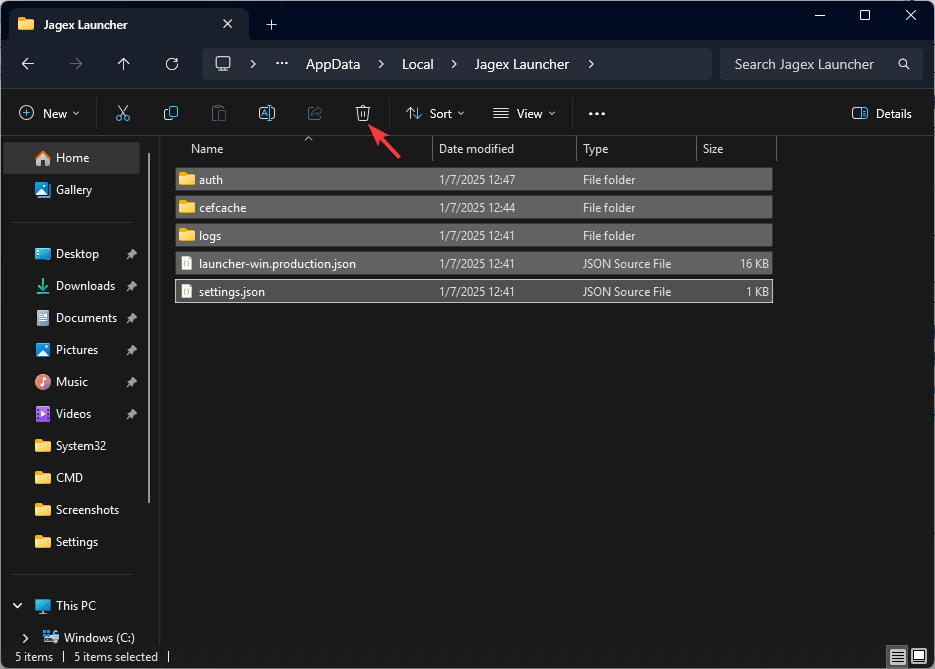
Limpar o cache do launcher também pode ajudar a corrigir o Erro de Conexão do Jagex Launcher; leia este guia para saber mais.
3. Desativar o modo de compatibilidade para o launcher
- Na área de trabalho, clique com o botão direito no ícone Jagex Launcher e selecione Propriedades.
- Vá para a aba Compatibilidade.
-
Em Modo de compatibilidade, remova a marca de seleção Executar este programa em modo de compatibilidade para.
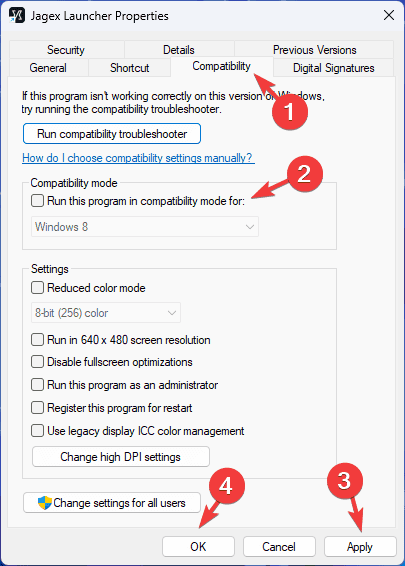
- Clique em Aplicar e OK para confirmar as alterações.
Se isso não corrigir o problema, desfaça essas etapas para habilitar o modo de compatibilidade do launcher. Executar o launcher em modo de compatibilidade pode ajudar a prevenir outros problemas, como a questão da Tela Preta do Jagex Launcher.
Saiba mais sobre este tópico
- A Microsoft Substitui JScript por JScript9Legacy para Melhor Segurança no Windows 11
- Windows 11 Build 27898 Adiciona Ícones Pequenos na Barra de Tarefas, Recuperação Rápida, Compartilhamento Mais Inteligente
4. Desativar temporariamente o Firewall do Windows
-
Pressione a tecla do Windows, digite painel de controle e clique em Abrir.
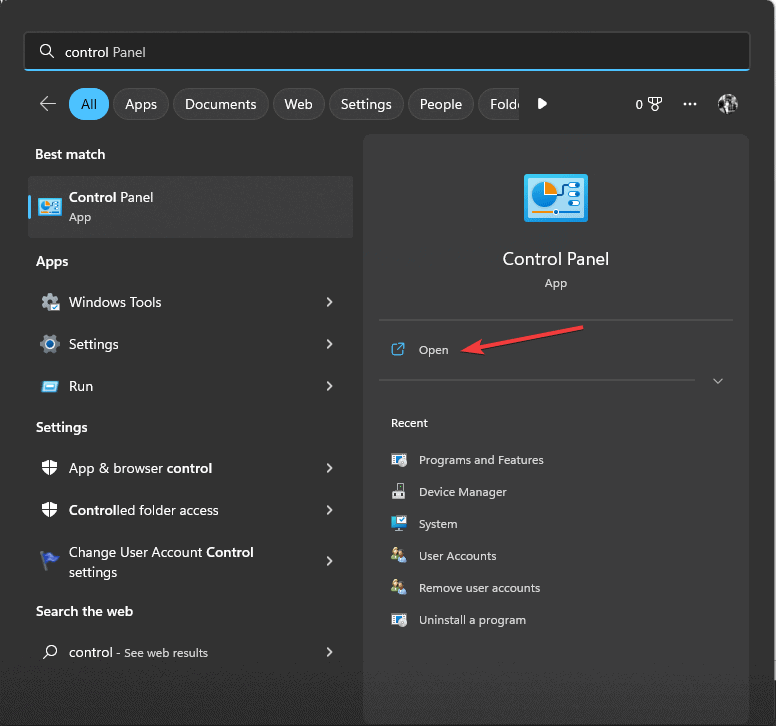
-
Selecione Categoria para Exibir por e clique em Sistema e Segurança.
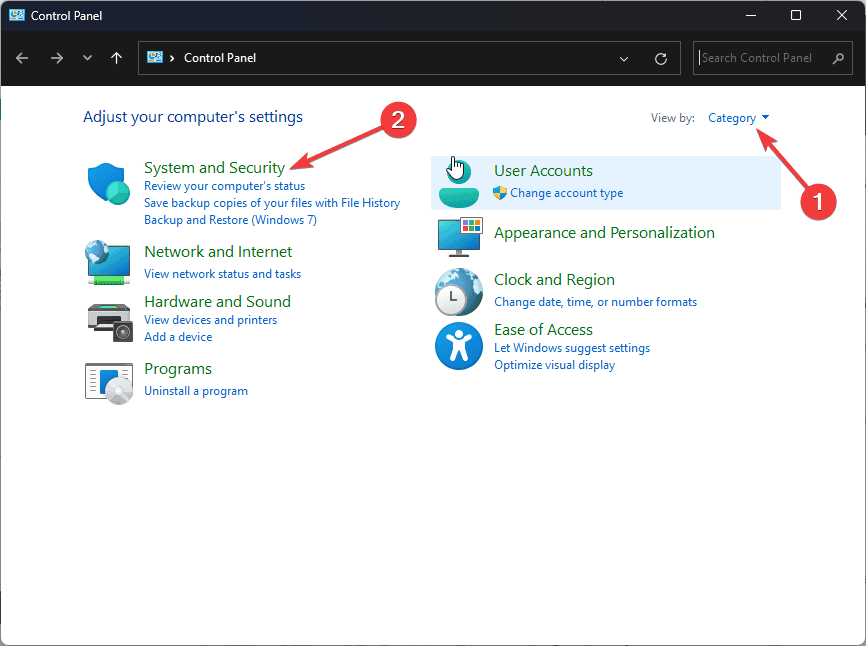
-
Clique em Firewall do Windows Defender.
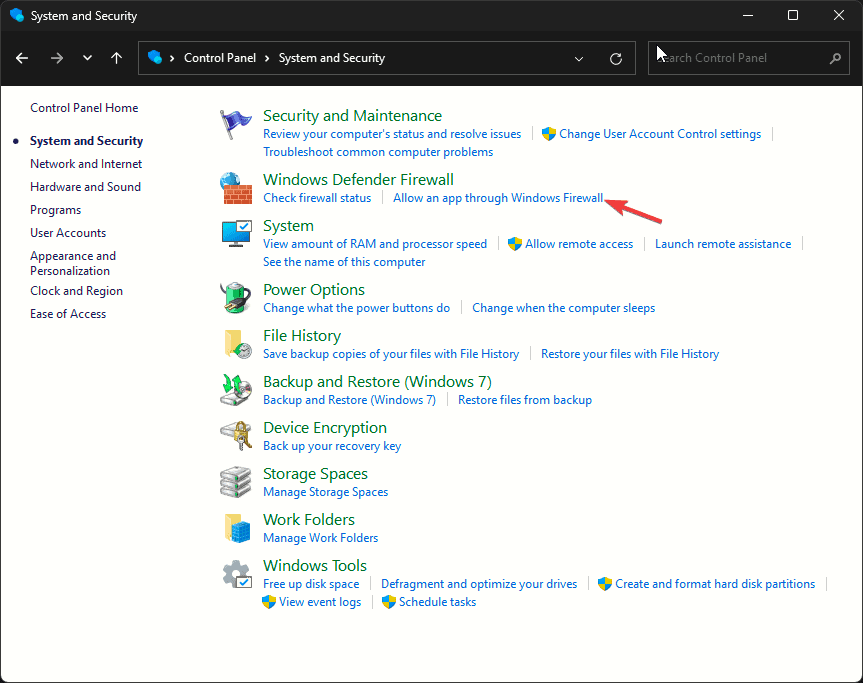
-
Selecione a opção Ativar ou desativar o Firewall do Windows Defender do lado esquerdo.
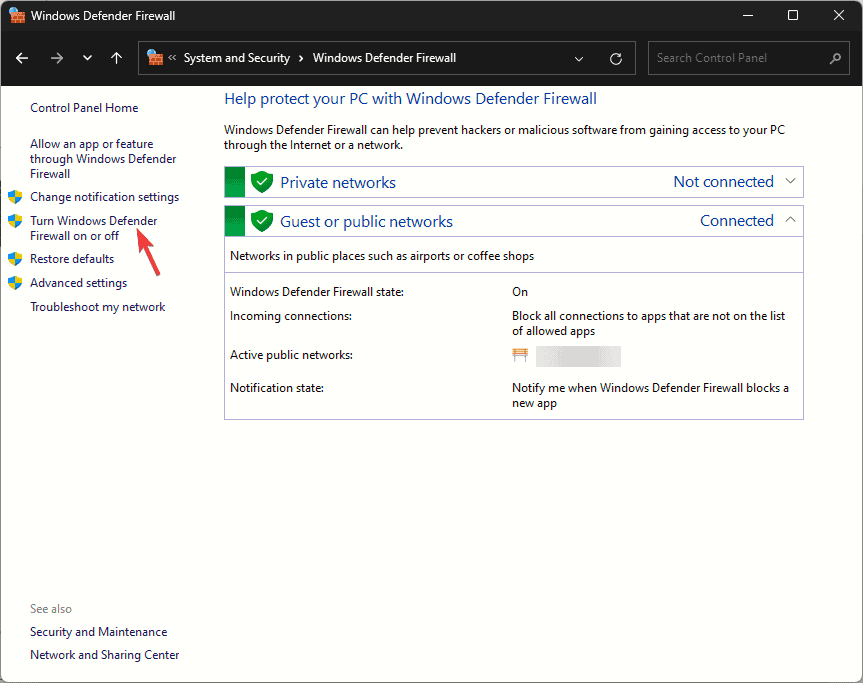
-
Em Configurações de rede privada e Configurações de rede pública, selecione Desativar o Firewall do Windows Defender (não recomendado) e clique em OK.
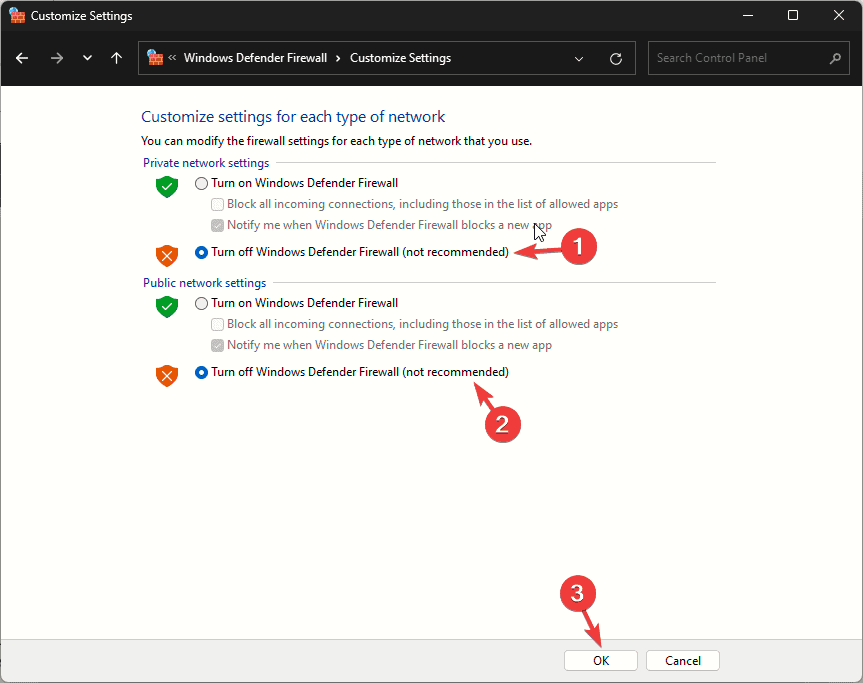
Agora, tente usar o Launcher e o cliente HDOS; se ele não aparecer, você precisa adicionar ambos à lista de Aplicativos Permitidos do Firewall. Siga estas etapas para fazer isso:
- Siga as etapas 1 a 3 para chegar à página Firewall do Windows Defender no aplicativo do Painel de Controle.
-
Selecione a opção Permitir um aplicativo ou recurso pelo Firewall do Windows Defender do lado esquerdo.
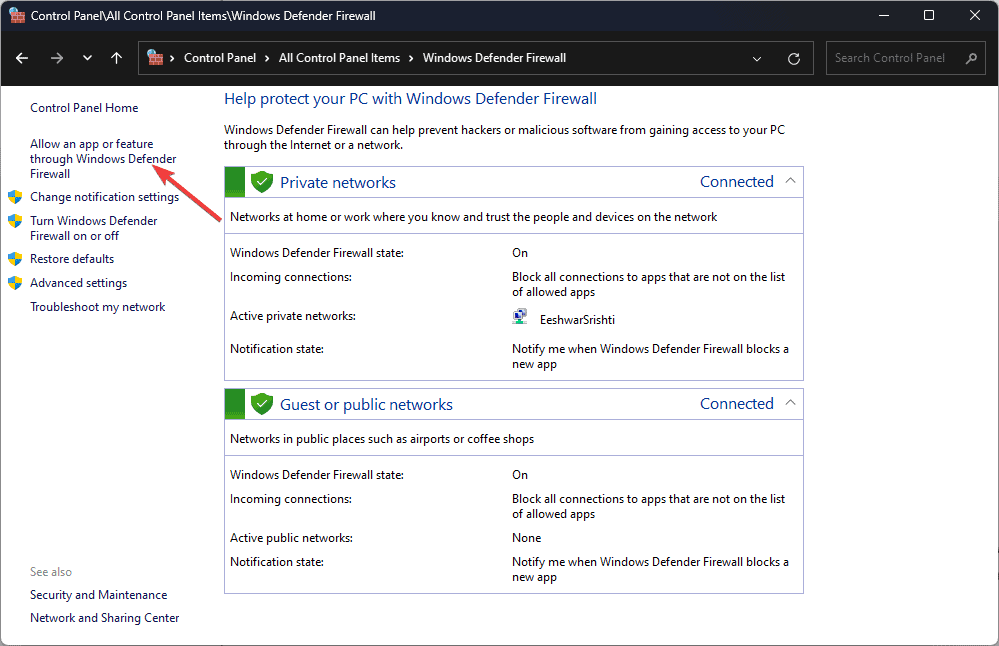
-
Clique em Alterar configurações.
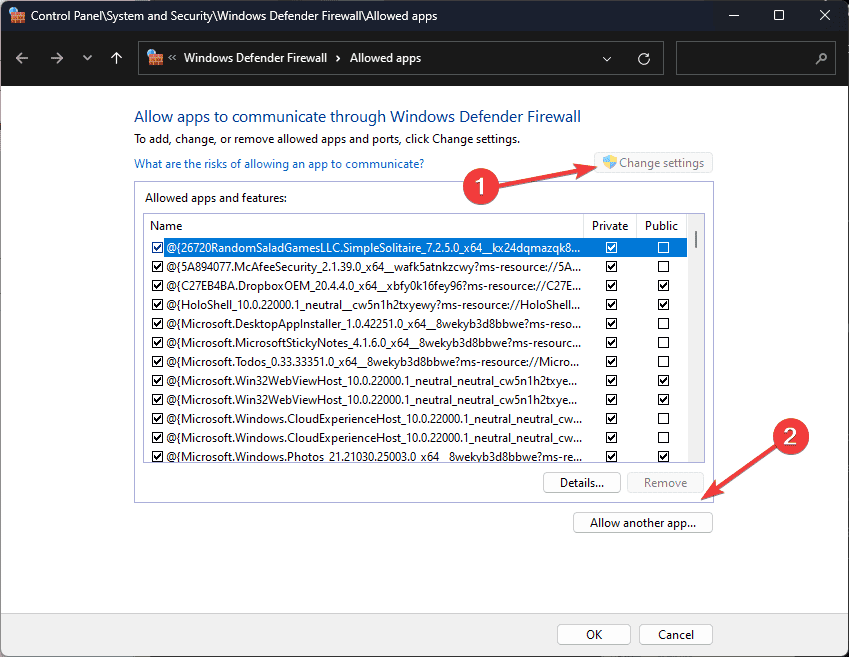
- Selecione Permitir outro aplicativo.
-
Clique em Procurar e procure o Jagex Launcher.exe neste local e clique em Abrir:
C:\Program Files (x86)\Jagex Launcher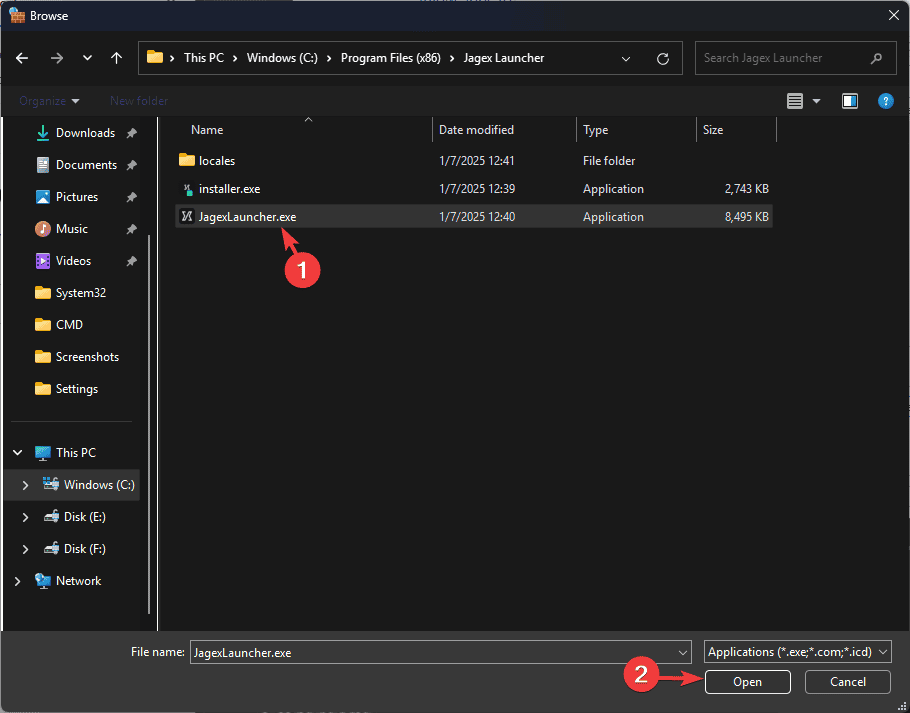
-
Clique em Adicionar.
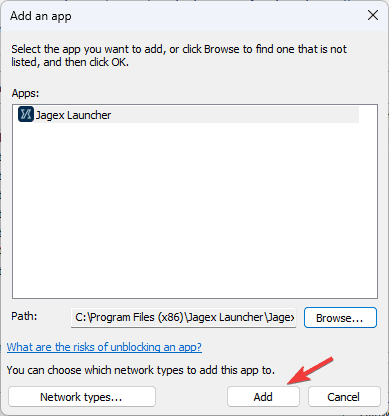
-
Assim que você vê-lo na lista, marque a caixa para Privado e Público, em seguida, clique em OK para confirmar.
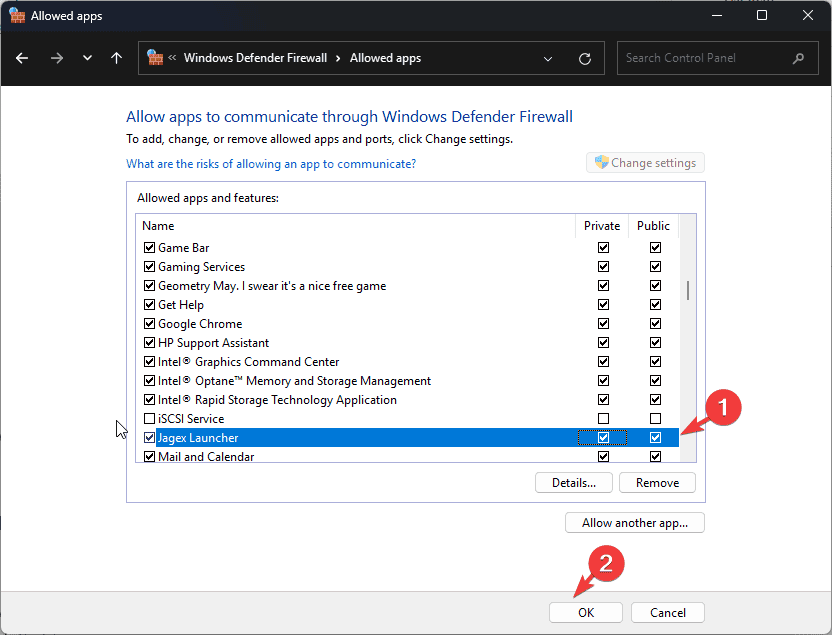
-
Para adicionar o HDOS à lista, siga as Etapas 1-7, mas navegue até este caminho depois de substituir Seu Nome de Usuário pelo seu nome de usuário, selecione HDOS.exe e clique em Abrir:
C:\Users\[Seu Nome de Usuário]\AppData\Local\HDOS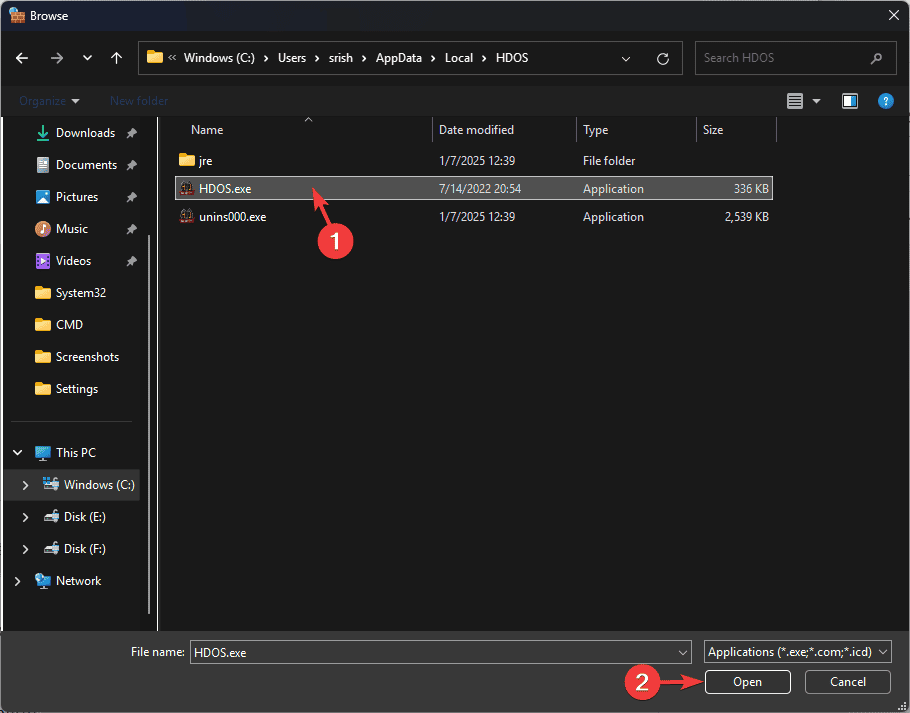
5. Reinstalar o HDOS e o Jagex Launcher
-
Pressione Windows + I para abrir o aplicativo Configurações.
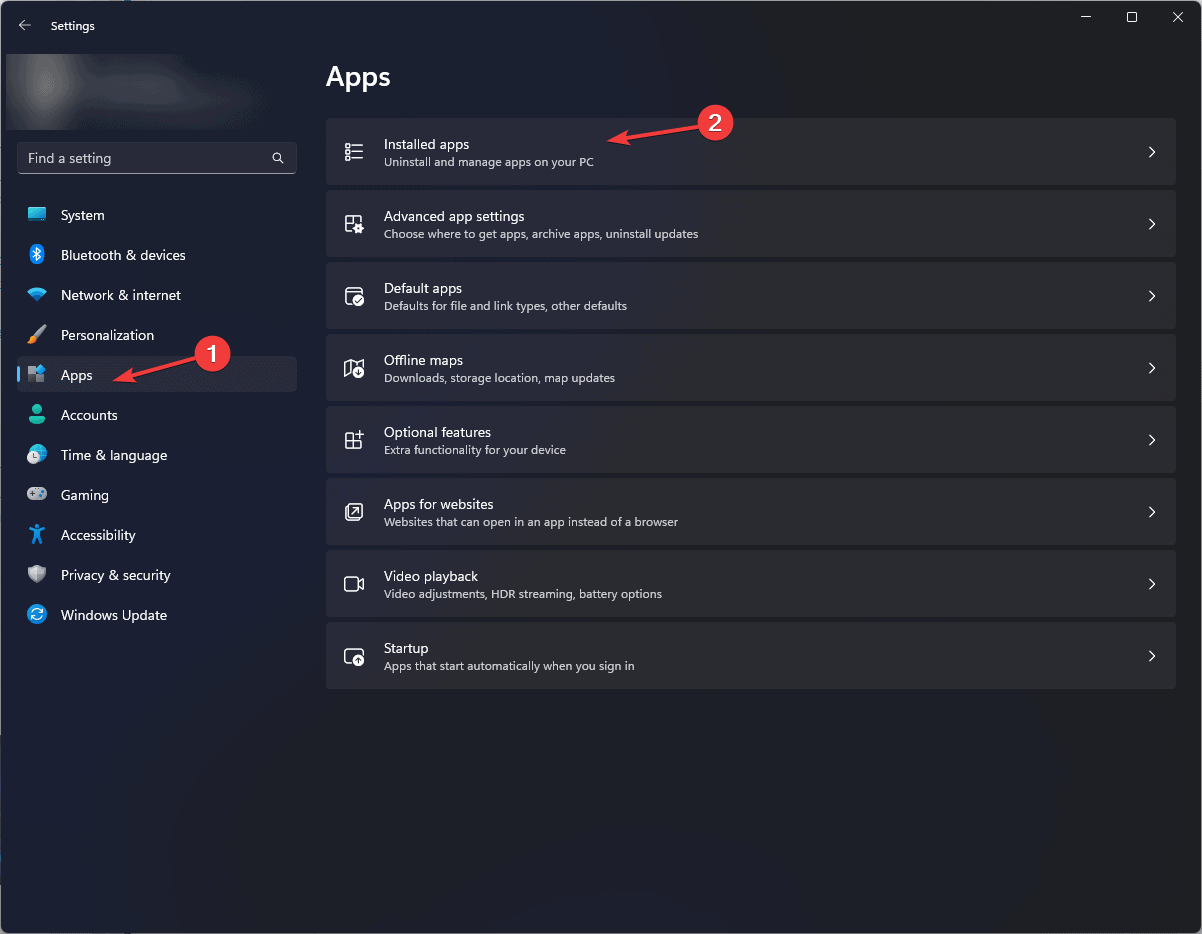
- Selecione Aplicativos no painel esquerdo e clique em Aplicativos instalados.
-
Localize HDOS na lista, clique no ícone três pontos e selecione Desinstalar no menu de contexto.
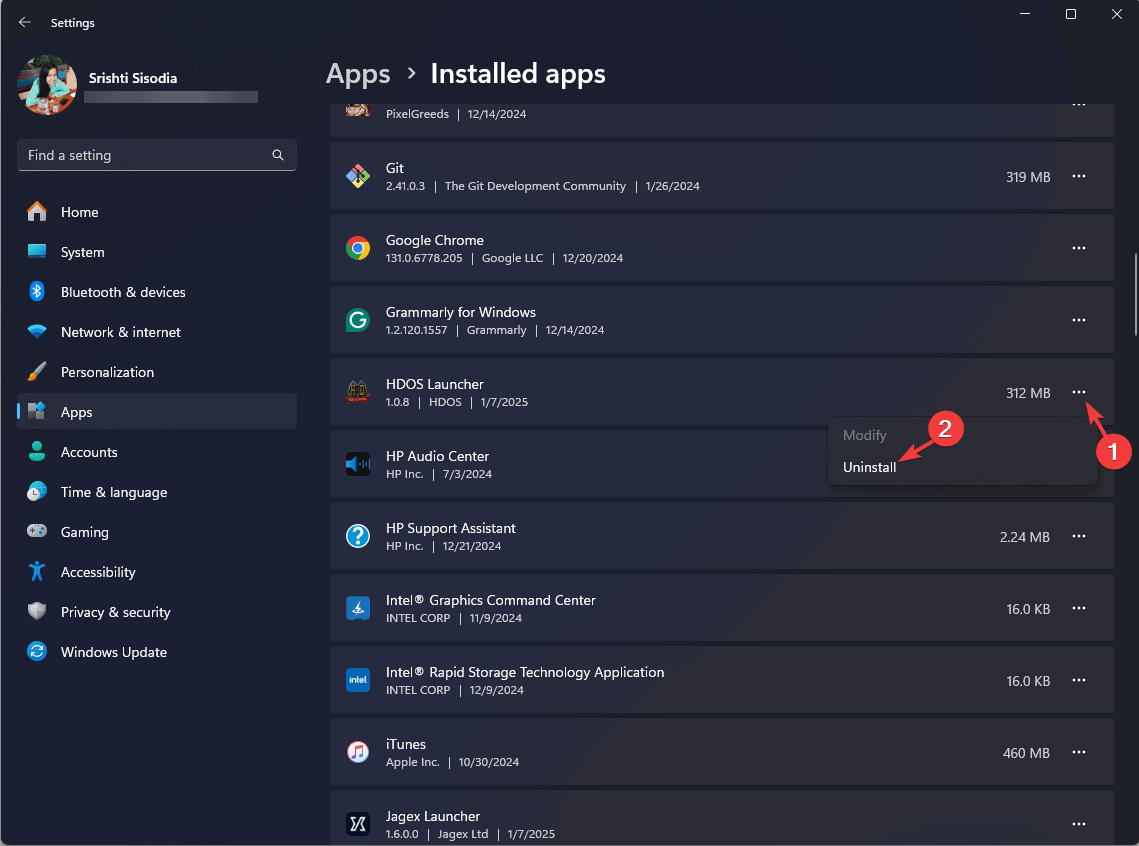
-
Clique em Desinstalar novamente para confirmar. Siga as mesmas etapas para desinstalar o Jagex Launcher.
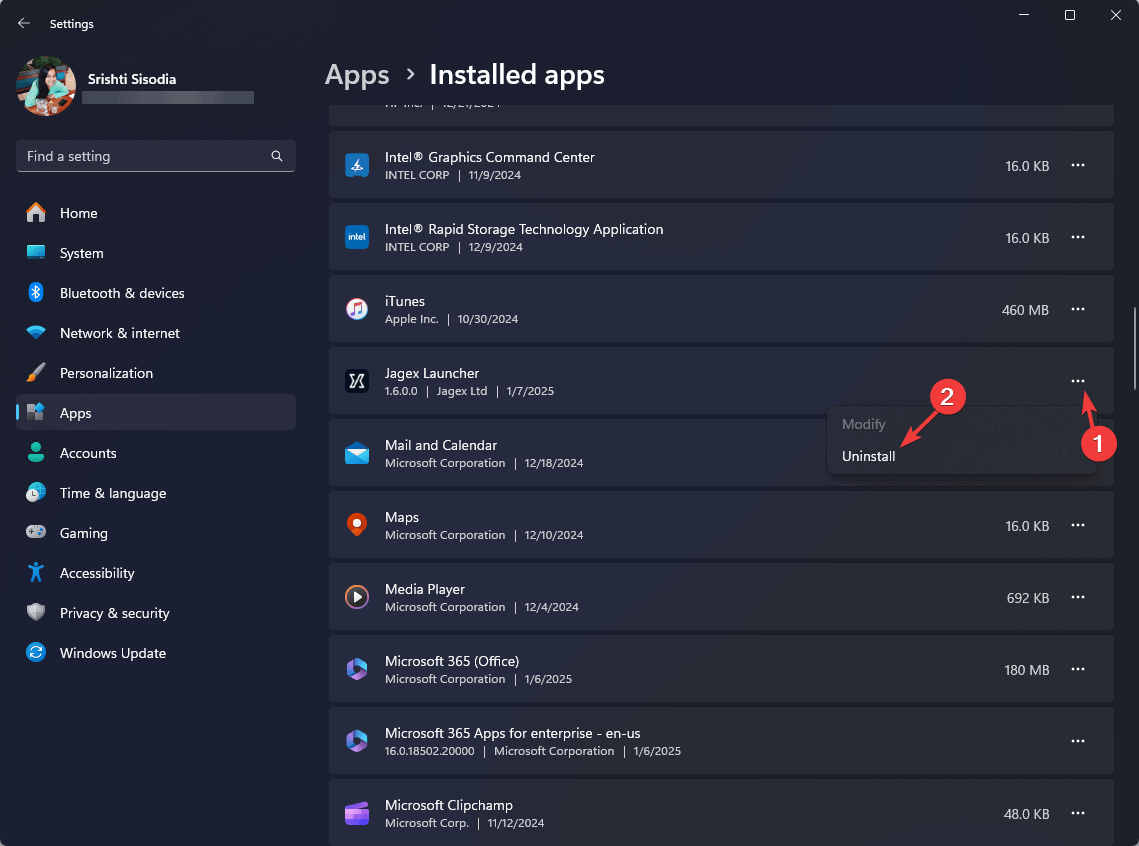
- Em seguida, para remover todos os arquivos relacionados ao launcher e cliente, navegue até estes caminhos depois de substituir Seu Nome de Usuário pelo seu nome de usuário:
HDOS - C:\Program Files ou C:\Program Files (x86) Jagex Launcher - C:\Users\[Seu Nome de Usuário]\AppData\Local
- Selecione e exclua quaisquer arquivos residuais dos aplicativos.
-
Vá para o site oficial do HDOS, clique em Baixar e selecione a versão adequada para sua máquina. Assim que o arquivo for baixado, clique duas vezes nele para iniciar a instalação e siga as instruções na tela para concluí-la.
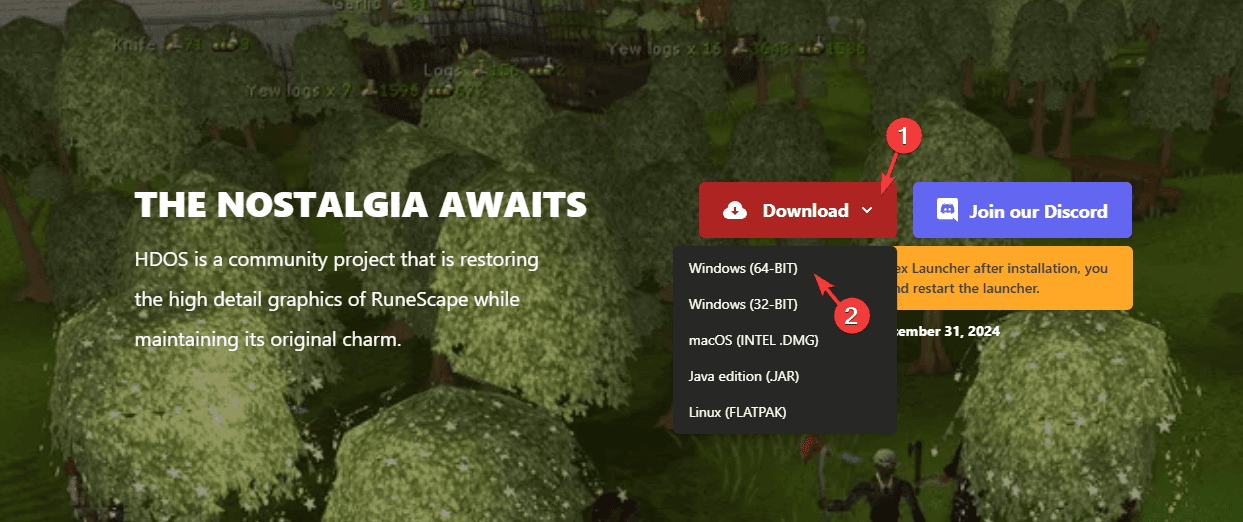
-
Em seguida, vá para o site do Jagex Launcher e clique em Baixar. Clique duas vezes no arquivo baixado e siga as instruções na tela para concluir a instalação.
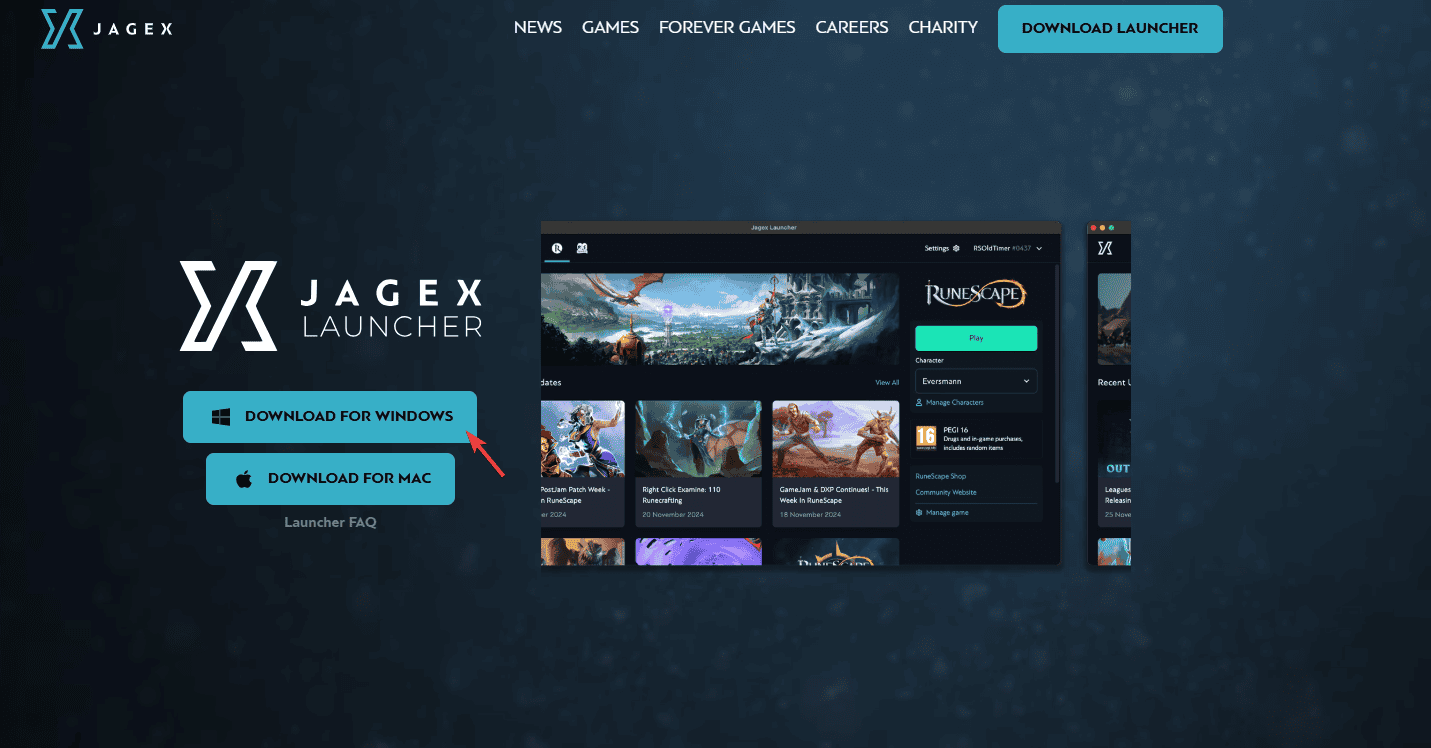
- Ambos os aplicativos estão instalados; reinicie seu computador para salvar as alterações.
- Assim que seu PC reiniciar, inicie o Jagex Launcher, vá para RuneScape Old School, localize o Cliente do jogo e selecione HDOS.
Em conclusão, para corrigir o HDOS não aparecendo no Jagex Launcher, você pode fechar o Jagex Launcher usando o Gerenciador de Tarefas, em seguida, reabri-lo, desativar o modo de compatibilidade para o launcher, limpar o cache, desativar o firewall ou reinstalar tanto o HDOS quanto o Jagex Launcher.
Se você está se perguntando se deve usar Jagex ou Steam para jogar RuneScape na sua máquina, temos um guia detalhado para ajudá-lo a decidir. Caso o launcher do Jagex não esteja funcionando, confira como corrigir isso.
Se você tiver sugestões ou perguntas sobre o HDOS não aparecendo no Jagex Launcher, sinta-se à vontade para mencioná-las na seção de comentários abaixo.













